Vypracování citačních ohlasů za rok 2022 pro potřeby interní evaluace 1. LF UK a VFN
– názorný příklad pro samotné autorky/autory –
Zprostředkovatel na Vašem pracovišti by Vám měl poslat e-mailem dokument, který obsahuje přehled prací, které byly vykázány v předešlých letech.
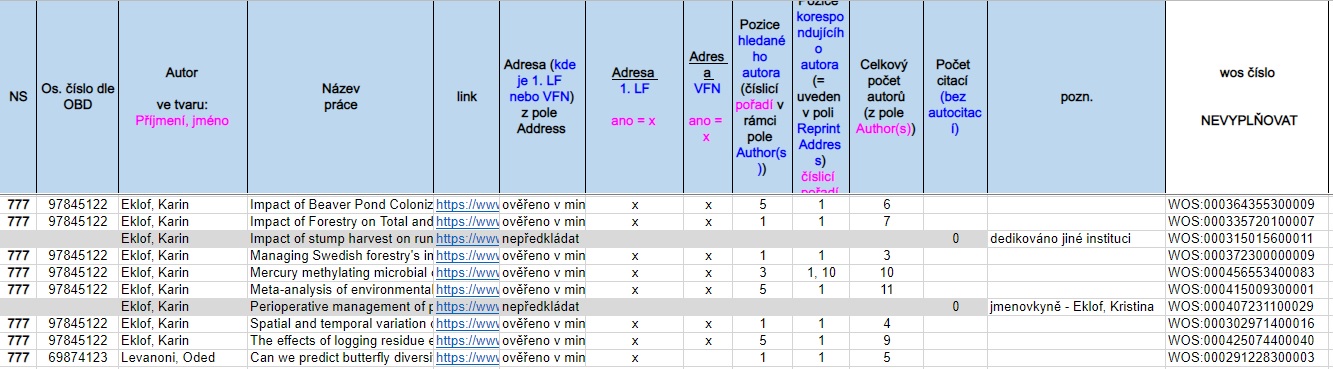
Je velmi pravděpodobné, že řada z prací byla v roce 2022 opět citována. Stačí do sloupce L (Počet citací (bez autocitací)) zapsat citace za rok 2022 (bez autocitací) – do záznamu se dostanete jednoduše proklikem odkazu ve sloupci E (link) a tam citovanost ověříte.
Mohou však přibýt práce, které v loňském roce byly citovány, ale v přehledu zaneseny nejsou, je proto potřeba dokument o takové práce obohatit.
Na co je potřeba myslet:
Pokud jste sledovaném období (1. 1. 2022 – 31. 12. 2022) působili na více pracovištích v rámci 1. LF UK / VFN, předkládejte práce k vykazovanému pracovišti/ím přesně podle afiliace.
- práci k jinému pracovišti si přesto můžete do Excelu vykázat, ale s poznámkou nepředkládat, že patří onomu jinému pracovišti a dát automaticky nula citací. Můžete si zabarvit šedou barvou, že se do hodnocení nezapočítávají.
Výjimka: Pokud jste v minulosti (před 1. 1. 2022) byli na jiném pracovišti v rámci fakulty / VFN, ale tam už jste (v období 1. 1. 2022 – 31. 12. 2022) nefigurovali, můžete předložit práce s dedikací onomu bývalému pracovišti fakulty / VFN, uveďte tuto skutečnost do poznámky ve sloupce N, aby Vám při kontrole nebyla vytýkána špatná dedikace.
Pokud uznáte za výhodné, můžete si do Excelu přidat i některé práce jmenovce opět s popiskem nepředkládat a nula citacemi, příští rok si ušetříte čas s vyhodnocováním autorství. Při vypracování si totiž práce „skryjete“ a nebudete se jimi muset zabývat. Stejně tak si můžete zadat sice své práce, ale vzniklé v jiné instituci nebo jiném pracovišti fakulty, kde jste v loňském roce působili zároveň (nemohou být započítány pro interní evaluaci).
Nově přidané práce mají vypadat takto (v poli Adresa je číslo adresy nebo nepředkládat, a ve sloupcích N nic nevyplňujte):
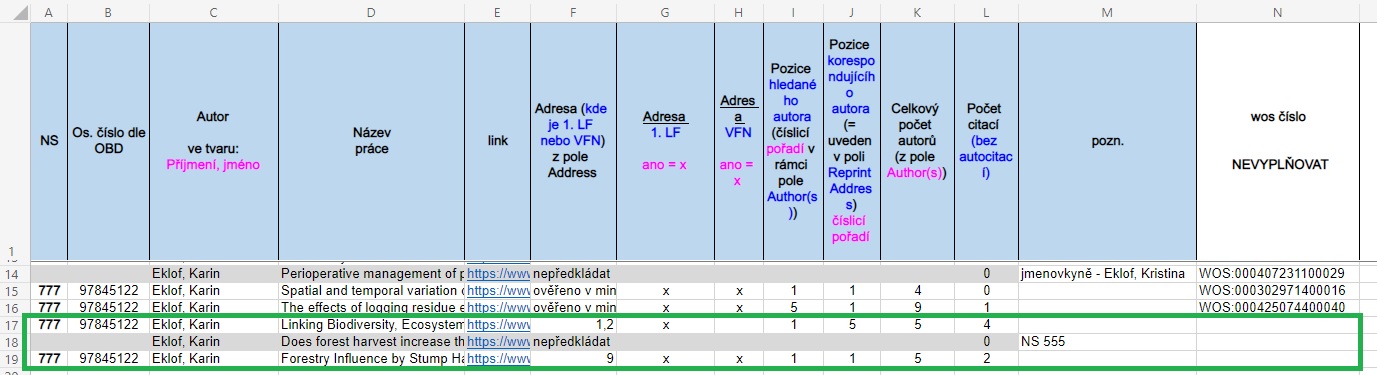
Práce k fakultě, které byly publikovány po roce 2010, musejí mít pro uznání započítání citací adresu podle přílohy opatření děkana 5/2018. Tzn. že musí být uvedena Univerzita, fakulta a pracoviště. (Dřívější práce tedy neklade taková přísnost na uvádění adresy, ale stále musí být jasné, že Vašemu pracovišti patřilo). Pokud jste v době vydání práce byl/a PGS studentem, a proto není uvedeno žádné pracoviště, práci lze samozřejmě předložit. Nebo v případě, že je očividné, že adresy jsou znatelně zkrácené redakcí časopisu u všech autorů. Ve Web of Science mohou být chyby, pokud je v plném textu vše správně, doložte originál. A v nejlepším případě požádejte o nápravu (dole vpravo je u každého záznamu Suggest a correction).
Nezasahujte do prací z dřívějších let (ve sloupci F mají „ověřeno v minulých letech“), pokud tak z nějakého závažného důvodu chcete učinit, dejte do poznámky ve sloupci M požadavek na změnu a zdůvodnění a řádek prosím dejte oranžovou barvou.
Postup pro jednotlivce:
Jděte do Web of Science: https://www.webofscience.com/wos/woscc/basic-search, (POZOR, pokud jste na počítači VFN, přistupujte do Web of Science vzdáleným přístupem (VFN má sice přístup, ale bez ESCI a neviděli byste všechny citace)).
Pokud nejste na počítači s IP adresou fakulty/VFN nebo nejste přihlášeni ve Web of Science, bude potřeba se jít nejdříve přes Centrální autentizační služby UK (CAS) – osmimístným číselným kódem pod fotografií na Vašem zaměstnaneckém / studentském průkazu a heslem:
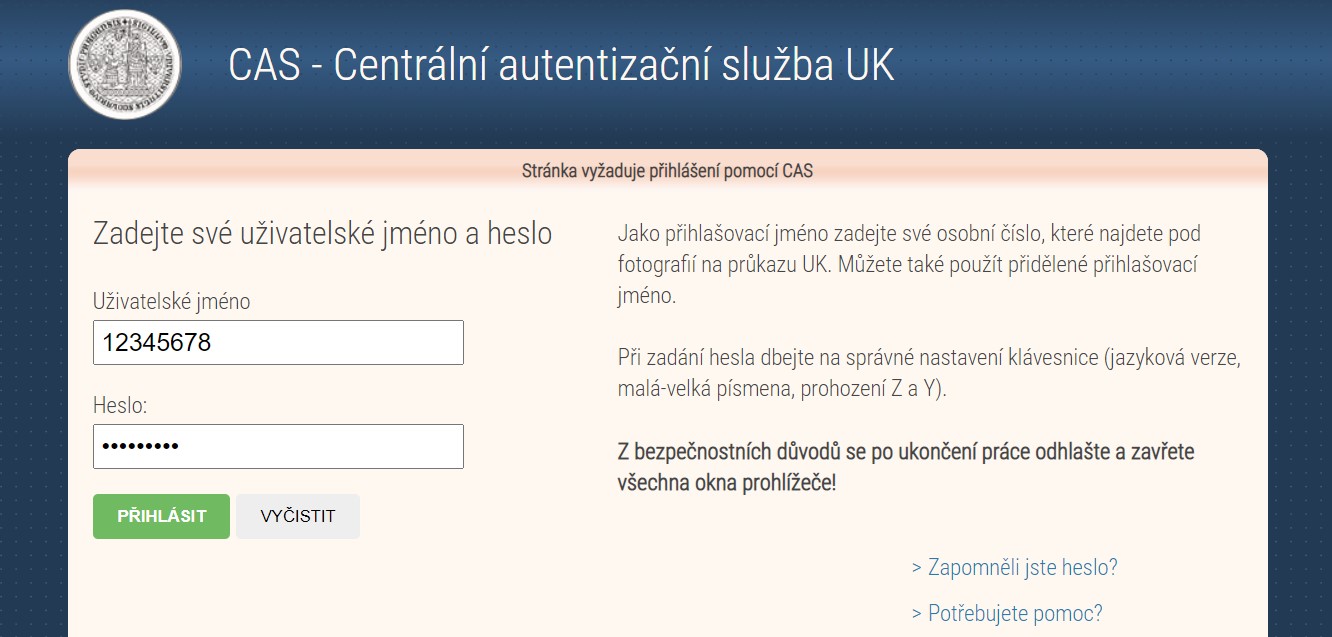
Jestli Vám heslo v CASu propadlo nebo jej chcete získat, informace naleznete na stránkách univerzity: https://ldap1.cuni.cz/.
Upozornění:
Pokud vyberete možnost Získat nové heslo, protože heslo nemám nebo původní jsem ztratil/zapomněl(a): při vyplňování dejte Jméno a Příjmení a Datum narození (vynechte E-mail– je totiž možné, že nezvolíte takový, který v systému máte uveden, a nevyhledá Vás).
Je možné, že bude nejprve nutné jít cestou přes Clarivate a až následně budete přesměrováni do přihlašování přes Centrální autentizační službu (CAS), pak postupujte nejdříve takto:
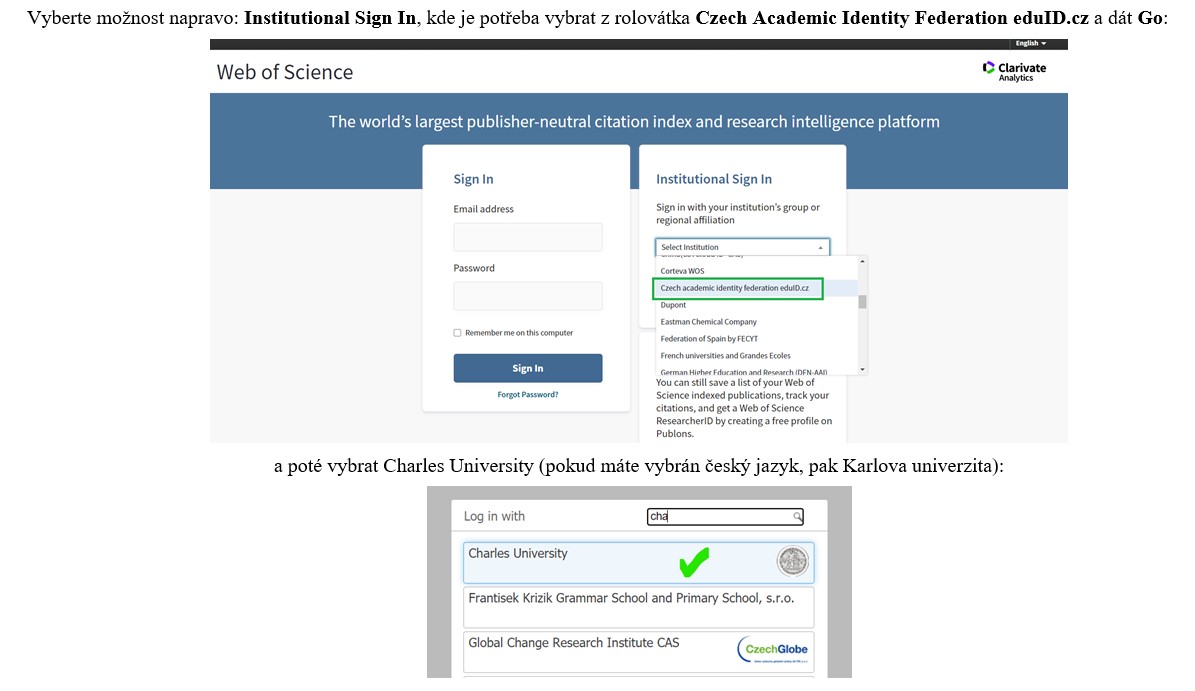
Přidejte nový řádek pro hledání (+ Add row) a:
- v prvním řádku z rolovátka vyberte Author,
- v druhém pak Accession Number.
- mezi nimi dejte Not (JE TO DŮLEŽITÉ – tím se nezobrazí práce v Excelu a nebudete se jimi muset zabývat):
Do pole Author vyplňte své příjmení a první písmeno křestního jména, např. Horak A
- v poli Author je našeptávač. Nikdy nevybírejte příjmení a celé křestní jméno, nezobrazily by se Vám výsledky, kde autoři to křestní jméno rozepsáno nemají.
- Pozor: pokud jste publikovali pod různými jmény, nezapomeňte hledat pod všemi variantami. Do pole Author dejte jednu variantu i druhou variantu a oddělte je booleovským operátorem OR.

Zkopírujte buňky ze sloupce N (v záhlaví má wos číslo nevyplňovat) jen svého jména (dejte pozor ať se nepřekouknete a omylem si nezkopírujete řádky kolegy/ně v abecedě před nebo za, pokud Vám zprostředkovatel neposlal dokument jen s Vaším jménem. (tip: pokud umíte v Excelu pracovat s filtry, nechte si zobrazit jen sebe a odpadne Vám toto hlídání si řádků)).
POZOR, pokud používáte Internet Explorer, vloží se pouze 1. číslo a ne všechny, používejte, prosím, jiný a spolehlivý prohlížeč.
Zkopírované údaje vložte do okénka pro hledání podle Accession Number:
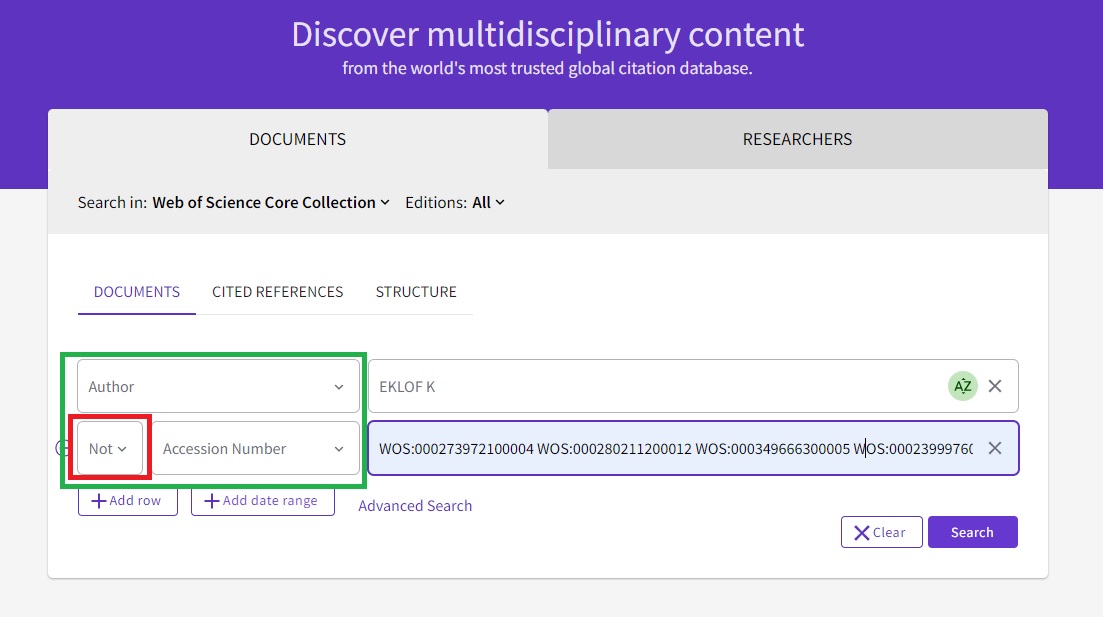
a dejte Search.
Zobrazí se Vám výsledky hledání.
- Pokud se setkáte s chybovou hláškou: Your search found no results:
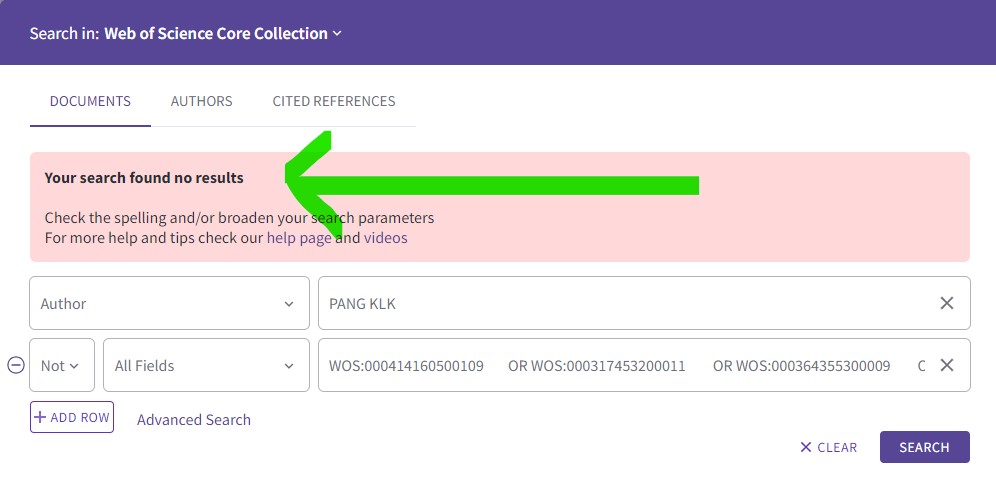
- máte v Excelu vypsány všechny své práce a žádné jiné výsledky se tedy při dotazu nenajdou, a můžete se věnovat zjišťování citačních ohlasu dle kroku č. 2.
- Tip pro pokročilé:
- Pokud máte časté příjmení a výsledků je příliš mnoho, je možné si množinu zúžit pomocí levého sloupce Refine Results. Například můžete omezit na zemi vydání, vědeckou oblast nebo roky, od kterých publikujete.
- Ale úplně nejlepší je mít své práce přiřazeny ke svému Publons účtu a nezdržovat se jmenovci vůbec a nechat si vyhledat už jen své práce (z rolovátka vybrat Author Identifiers a zadat své ResearcherID). Musíte si své práce pravidelně přiřazovat ke svému profilu.
Dejte vpravo nahoře Citation Report:
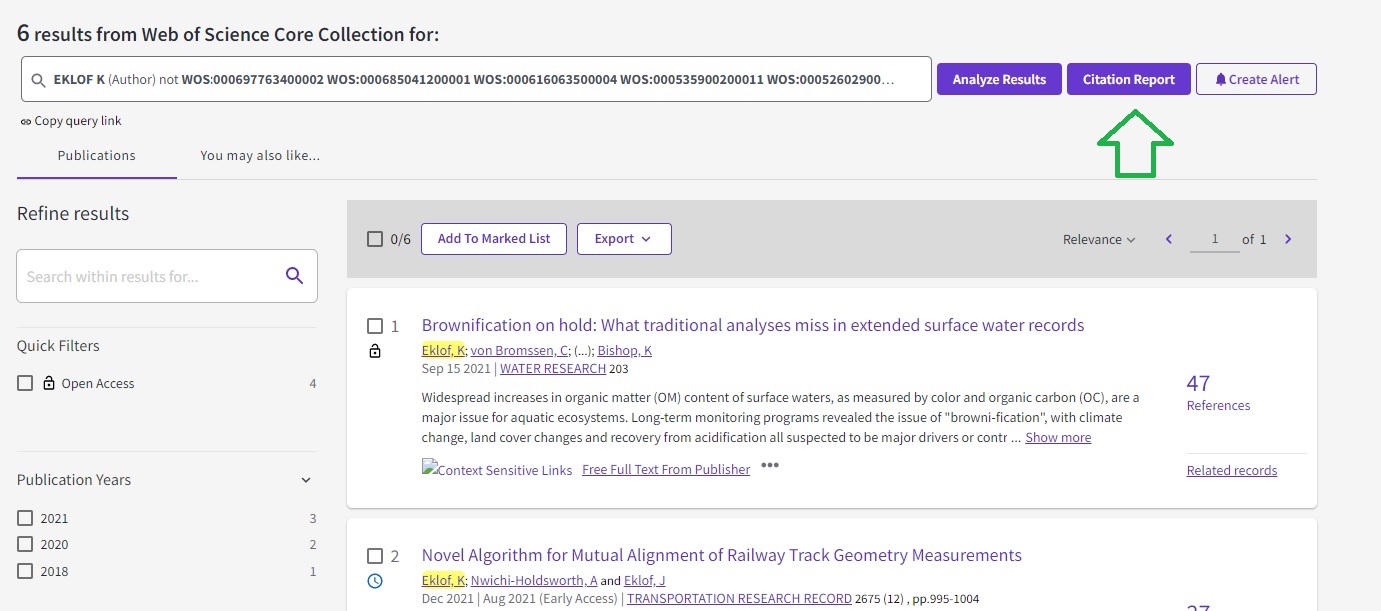
Zobrazí se přehled prací a citovanost dle let.
Zaměřte se pouze na nenulové hodnoty sloupce 2022 (a to jen do Total nad 0. Ostatními nemá cenu se zabývat:
- Poznámka: na první stránce je zobrazeno až 50 záznamů (lze si navolit 10, 25, 50 na stránku), pokud je záznamů více, pro další je potřeba se prokliknout na následující strany šipkou v podobě špičaté závorky < 1 of 2 >
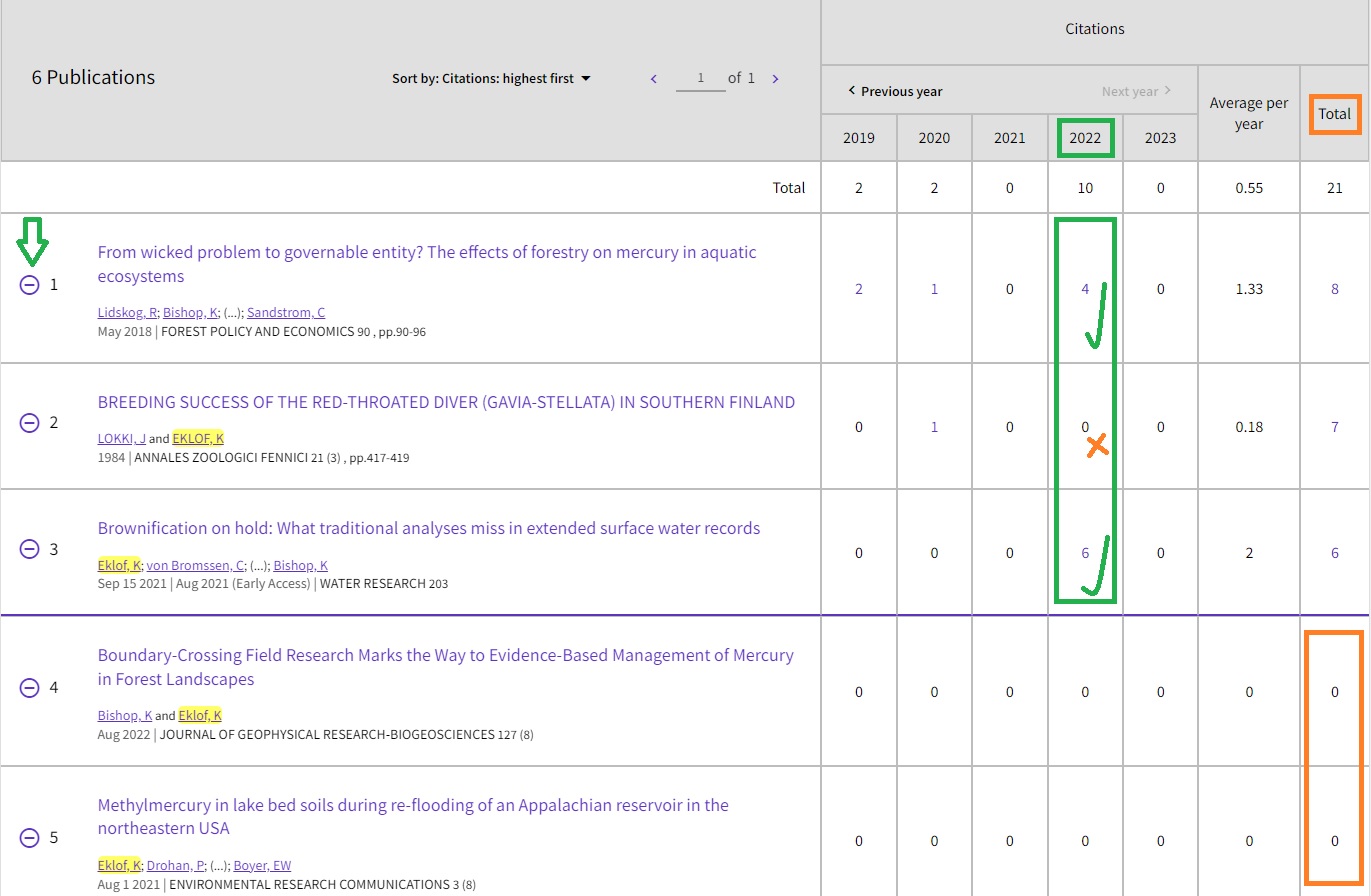
Pokud se má práce zapsat do Excelu, učiňte tak. Práce, které jsou Vaše, ALE v roce 2022 NEBYLY CITOVÁNY, nepředkládejte.
- tip: pokud jste již nějakou práci pořešili, můžete si ji ze seznamu Web of Science odstranit kolečkem s mínusem Θ (vlevo před každým řádkem), ať máte hezký pocit, jak Vám práce krásně ubývá :) a co už máte splněno. Stejně můžete odmazávat práce, kterým se nebudete věnovat, protože nebyly v loňském roce citovány.
Upozornění:
Pokud je autorů více než 10, bude zde …More, je potřeba rozkliknout, ať vidíte všechny autory:
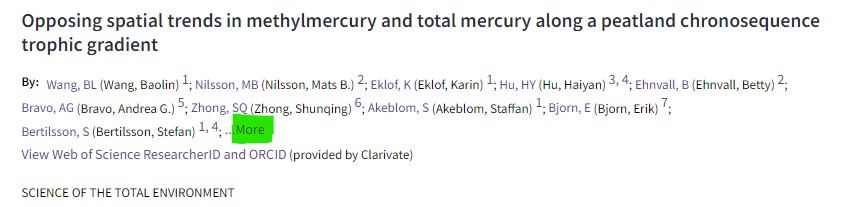
stejně jako pokud je počet adres více než pět a Vaše adresa je „schovaná“, dejte …more addresses:
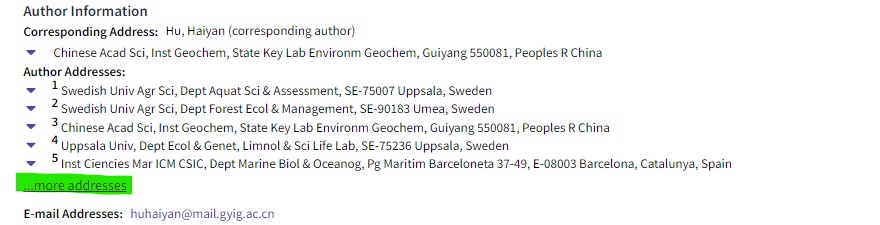
Doplňujte podle záhlaví sloupců:
- NS – číslo Vašeho nákladového střediska podle číselníku 1. LF
- Os. číslo dle OBD – osobní číslo, může se tedy stát, že jste sice už jen ve VFN, ale máte osobní číslo UK např. ze studií, je potřeba mít shodné s OBD (kde jsou evidovány Vaše publikace za UK, ať se body správně spárují k Vaší osobě). Pokud si nejste jisti svým osobním číslem, vynechte, dohledáme si sami.
- Autor ve tvaru: Příjmení, jméno – pokud jste publikovali pod více jmény, uveďte varianty: Nováková (Horáková), Anna, kde v závorce je při publikování dříve používané příjmení
- Název práce: zkopírujte název práce
- link – zkopírujte odkaz z adresního řádku prohlížeče, příklad: https://www.webofscience.com/wos/woscc/full-record/WOS:000482128400062, pokud jdete vzdáleným přístupem, bude link delší a mít v sobě slovo proxy
- Adresa (kde je 1. LF nebo VFN) z pole Address – vepište číslici Vaší adresy pokud je u Vašeho jména uvedena, případně dejte 1; uvádějte pravdivou skutečnost, v řade záznamů má u sebe autor číslo adresy přímo u svého jména, případně ověřte přímo v plném textu a doložte; u prací, které nechcete předkládat, zapište Nepředkládat
- Adresa 1. LF – pokud máte v práci adresu 1. LF, zakřížkujte
- Adresa VFN – pokud máte v práci adresu VFN , zakřížkujte
- Pozice hledaného autora (číslicí pořadí v rámci pole Author(s)) – spočítejte, na kterém pořadí se ve spoluautorství nacházíte
- Pozice korespondujícího autora číslicí pořadí – korespondujícího autora naleznete v sekci: Corresponding Address, najděte jej mezi autory a spočítejte, na kolikátém místě se nachází; pokud je korespondentů více, uveďte všechny, pokud není uvedeno a nejste si jisti, dejte 1, je to nejčastější výskyt, tak to bude snad nejspravedlivější
- Celkový počet autorů (z pole Author(s)): spočítejte celkový počet autorů
- tip: pokud se Vám nechce počítat velký počet spoluautorů ručně, můžete si pomoct, že si autorský kolektiv zkopírujete, otevřete si dokument ve wordu text vložíte a dáte ctrl + F a necháte hledat pravou kulatou závorku ) a kolik se jich najde, tolik je autorů celkem.
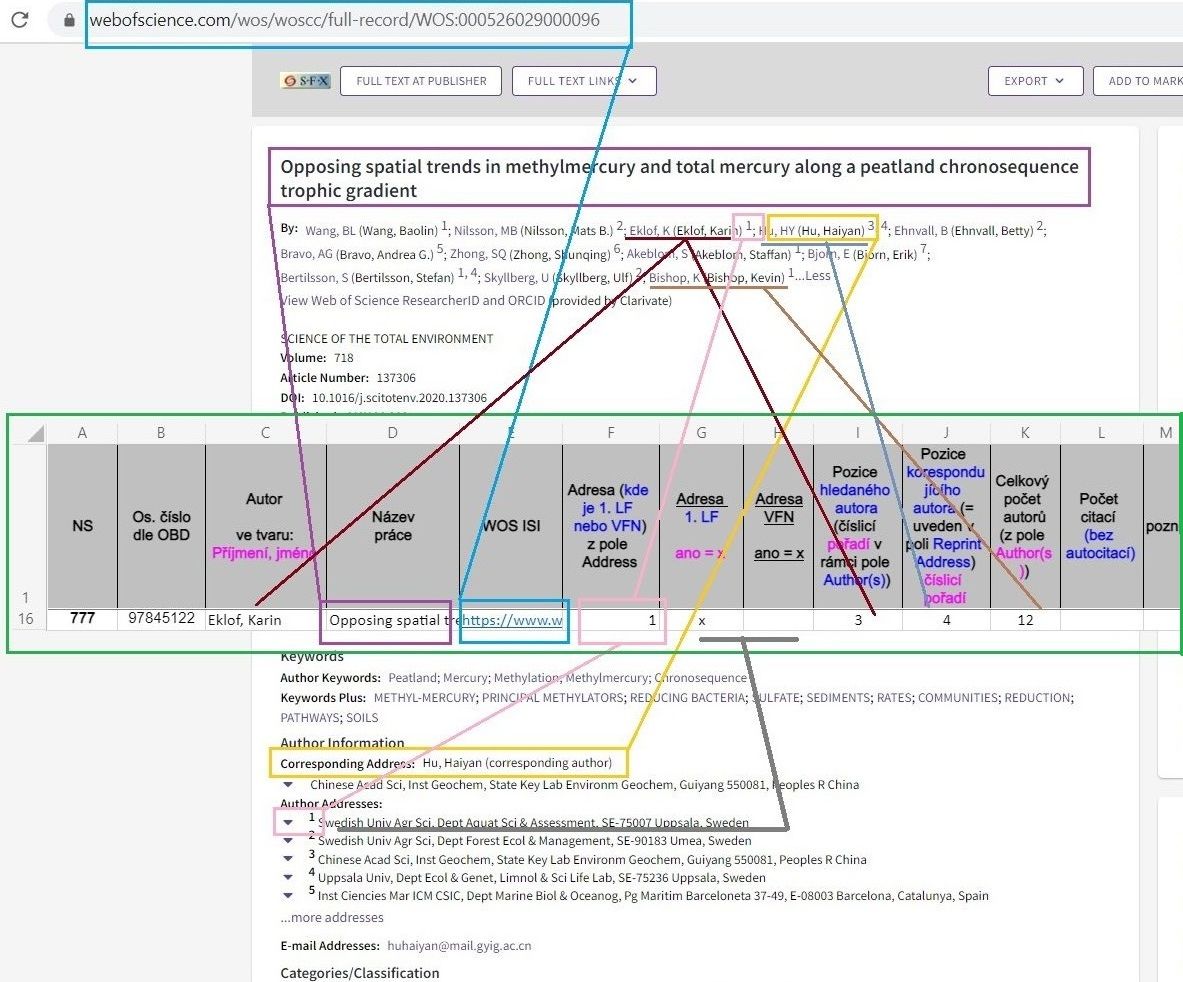
U každé práce je http odkaz (např. https://www.webofscience.com/wos/woscc/full-record/WOS:000555555555555), kterým se pohodlně prokliknete přímo do záznamu práce.
V záznamu klikněte na odkaz pod Citation Network In Web of Science Core Collection (zde na našem konkrétním příkladu na 49):
https://uvi.lf1.cuni.cz/wp-content/uploads/2017/05/total-1.jpg
(pokud by práce bude měla nula citací, nechte ji v přehledu v Excelu a neumazávejte ji, příští rok už citována může být).
Bude nás zajímat po levé straně Refine Results a tyto dvě sekce:
- Publication Years
- Authors
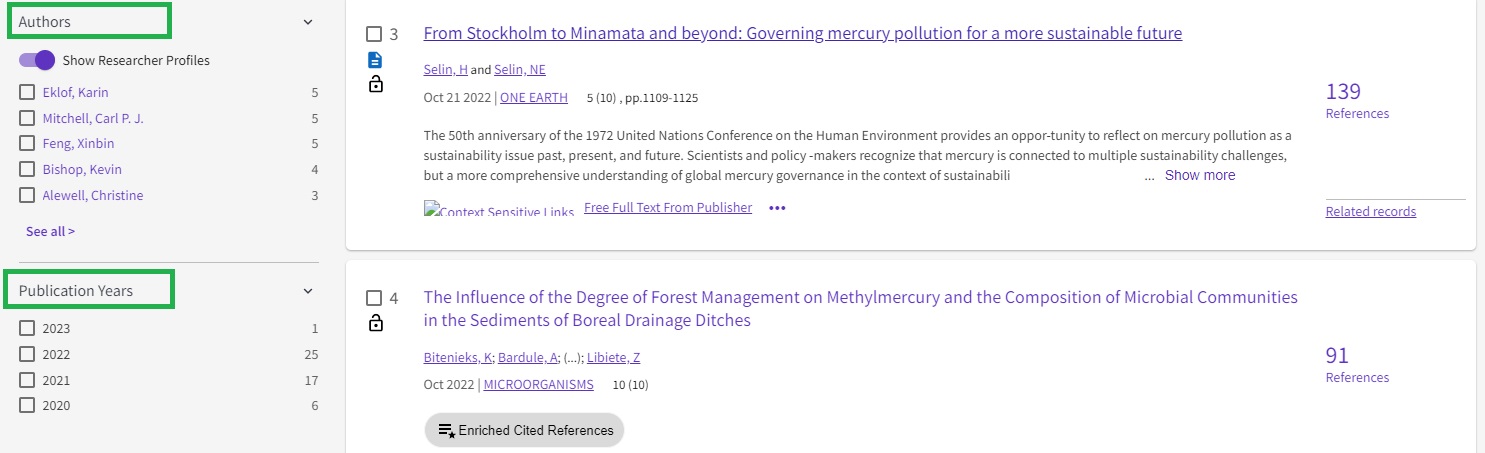
Pokud není v Publication Years uveden rok 2021 (v náhledu je zobrazeno vždy až pět nejnovějších výskytů let), zapište do Excelu k příslušnému řádku práce ve sloupci L 0 citací.
V opačném případě rok 2021 zaškrtněte, objeví se fialový obdélník, potvrďte Refine (na našem příkladu vidíme, že prací za rok 2021 je celkem 11):
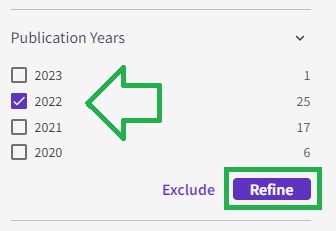
Poté je u těchto prací potřeba vyloučit autocitace. Soustřeďte se tedy nyní na sekci Authors.
Autoři jsou seřazeni podle pěti nejčetnějších výskytů jména.
POZOR: je potřeba NENECHAT si modře proklikatelné profily (zatím na ně není spolehnutí) a je nutné přepnout posuvníkem u Show Researcher Profiles:
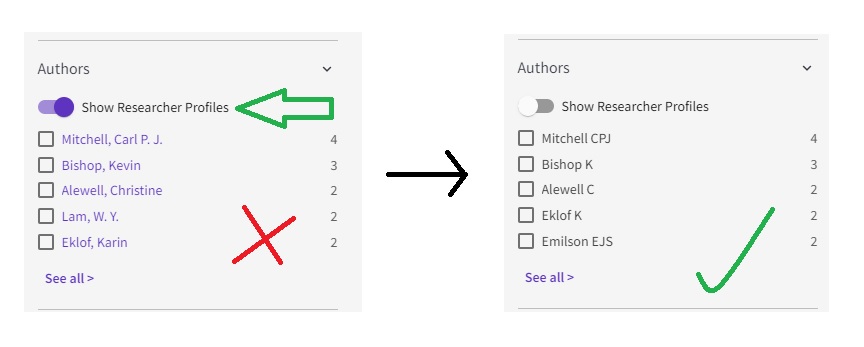
Pokud se nevidíte už v tomto prvním náhledu a autorů je mnoho, je potřeba dát See all:
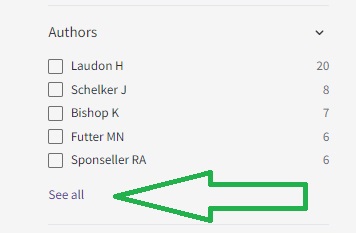
Dále začněte psát do vyhledávacího okénka Search for authors své příjmení a množina autorů se podle toho zmenší (na konkrétním příkladu vidíme, že se jméno vyskytuje 2x):
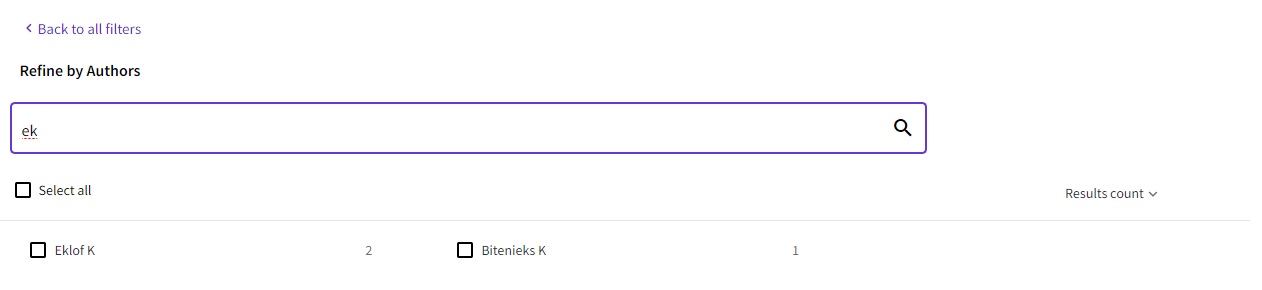
Pokud nejste uvedeni, vyplňte do Excelu k příslušné práci počet citací, kolik bylo prací za rok 2022 (v našem příkladu by bylo 25).
Pokud jste uvedeni, podívejte se na číslici u svého jména a odečtěte od počtu prací za rok 2022 z hlavy (případně se můžete zaškrtnout a dát EXCLUDE (vyloučit) a získáte počet citací bez autocitací taktéž). Pokud máte jmenovce se stejnou oblastí vědeckého bádání, je samozřejmě nutné se na ty autocitující práce podívat podrobně a odlišit autorství.
- V našem příkladu tedy 25 – 2 = 23 citací bez autocitací za rok 2022.
Zapište do Excelu k příslušné práci do sloupce L.
Proveďte u všech svých prací.
Je potřeba zjistit Hirschův index, h-index je za celoživotní publikační činnost (s afiliací kdekoliv, ne tedy jen na práce s dedikací k fakultě/VFN). Pokud jste publikovali pod různými jmény, je potřeba zahrnout všechny varianty.
Návod na vypracování naleznete zde.
Vypracované citační ohlasy spolu s informací o hodnotě h-indexu pošlete zprostředkovateli.
Děkujeme.
Pokud Vámi odevzdaný vypracovaný soubor bude vykazovat nějaké nedokonalosti, bude Vám po kontrole vrácen k přepracování.



